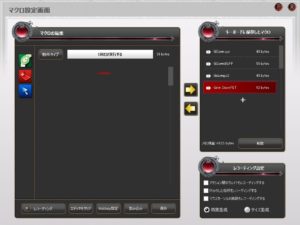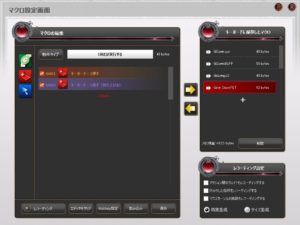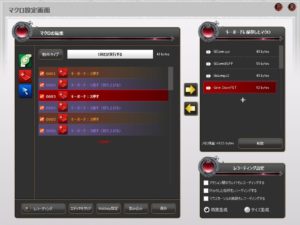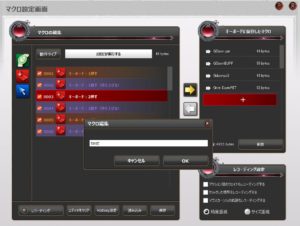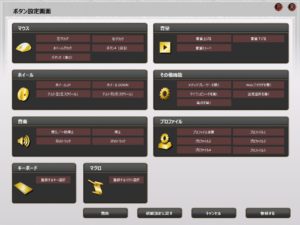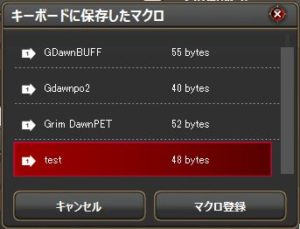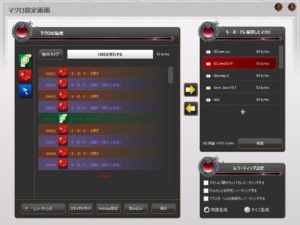エレコム ゲーミングキーボード 【DUX】 全キーカスタマイズ ハードウェアマクロ対応 TK-DUX30BK
マクロの登録設定にちょっと迷ったので備忘録。
まず、ドライバ入れます。
http://www2.elecom.co.jp/search/download/search.asp?kataban=TK-DUX30BK
これです。
すると、タスクトレイに白地に青のエレコムのアイコンが現れるので、右クリックして「設定画面を開く」

こんな画面がでます。右上のP1~P5のキーが、「モード切替スイッチ」です。
このスクショ撮ったときにはP1を選択してたのでP1が光ってます。

ちなみにこの画面が出てるときに僕がGrimDawnするときに使ってるP5に切り替えると上のような画面になります。まず、右上がP5に切り替わってるのがわかると思います。
あと、マクロを設定してるキー、F、G、R、Tが赤く光ってます。
ここでは、ゲームをするときはP5,しないときはP1ということにしておきます。
(もちろん変更はご自由に)
さて、マクロの設定。
GrimDawnで、ペットの呼び出しにフルキーの数字の1,6,7,8の4つのキーを使います。
画面中央下、「マクロエディタ」を押して呼び出します。
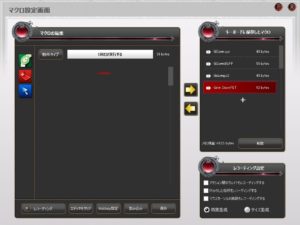
右側をみればわかるように、僕は4つ登録してあります。
わかりやすいように、新たに一つ作ってみようと思います。
「Xキーを押すと、フルキーの数字1,2,3が同時に押される」
これにはまず、左上の緑、赤、青が縦に並んでるアイコンの赤を押して、「1」を押します。
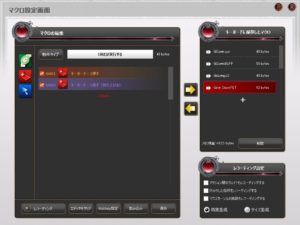
こんな感じになります。ついで2と3。
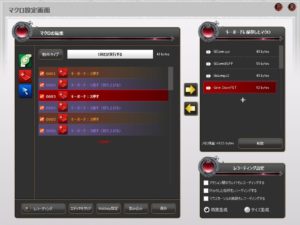
ここまでは実は簡単でした。次で悩みました。
右画面の「+」ボタンを押さないといけません。
さらに画面中央やや右の→ボタンを押す。
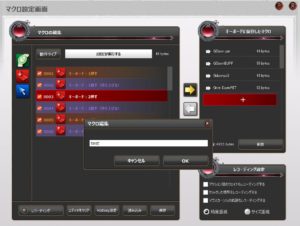
マクロに名前つけろといってくるのでわかりやすい名前を付けます。
ここでは「test」とします。
それがすんだらこの画面は一旦閉じてかまいません。

こっちの画面に戻ってきて、このマクロを登録する「X」キーをマウスでクリックします。
(このとき、P5にしておくこと)
右上にXと出るので、これを左クリック。
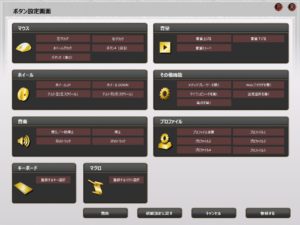
するとこんな画面がでてきます。一番下の行に「マクロ」ってあります。
「登録するマクロを選択」を押下。
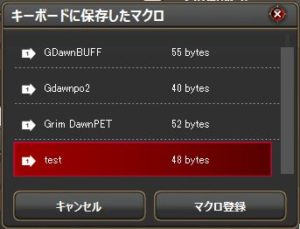
ここでtestを選んで「マクロ登録」
以上で設定は終了です。
あとは好きなだけ同じことをして、いっぱいマクロを作って使いこなしてください。
補足
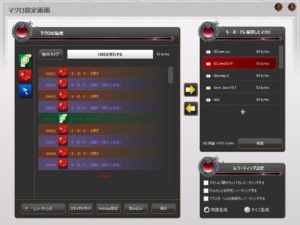
同時押しがうまく働かない場合、このようにディレイを入れることで対応することができます。この例では、300msのディレイを入れてます。
このキーボードは(4つ以上の?)同時押しが認識できるのは左下側の一部のキーに限られるみたいです(取説に書いてあります)。
おわり。
長くなってすいません。というか、こんなに長くなるってわかってんだったらめんどくさいから書かなかったw